Ekipler için |
|
|
If your question is not addressed below, please contact us through our support form and we'll get back to you shortly. | |
| Bir Yönetici Gösterge Tablosunu kullanarak hangi kullanıcı odaklı işlemleri gerçekleştirebilir? | |
| Kullanıcılarımı düzenlemek için gruplar oluşturabilir miyim? | |
| Kullanıcıları gruplar arasında nasıl taşıyabilirim? | |
| Bir grubu nasıl yeniden adlandırabilir veya silebilirim? | |
| RemotePC hesabım için aylık ödeme yapabilir miyim? | |
| Hesabımın günlüklerini görüntülemek istiyorum. Bunu nasıl yapabilirim? | |
Yönetici, Gösterge Tablosundaki 'Kullanıcı Yönetimi' sekmesinden kullanıcı hesapları oluşturabilir/silebilir, bunları gruplar halinde düzenleyebilir, kullanıcıları gruplar arasında taşıyabilir.
Kullanıcı eklemek için,
- Web tarayıcısı üzerinden RemotePC'de oturum açın.
- 'Kullanıcı Ekle'ye tıklayın. 'Kullanıcı Ekle' penceresi görünür.
- Eklemek istediğiniz kullanıcının e-posta adresini girin ve 'Grup Adı' açılır listesinden grup adını seçin.
- 'Davet Et' seçeneğine tıklayın.
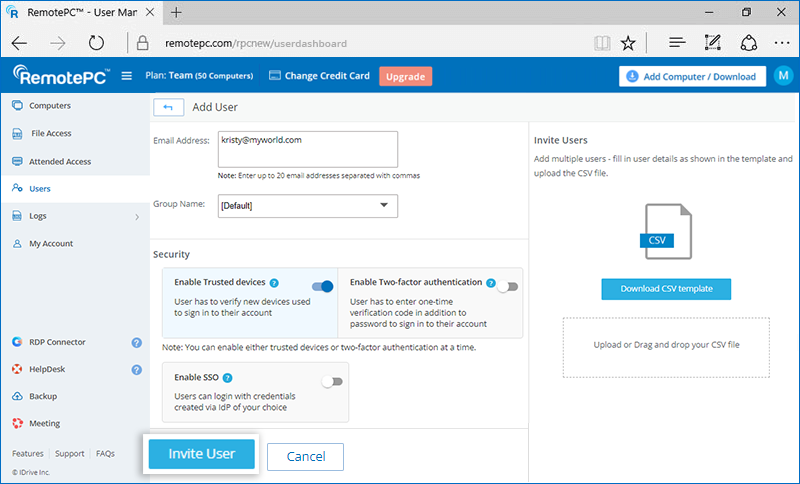
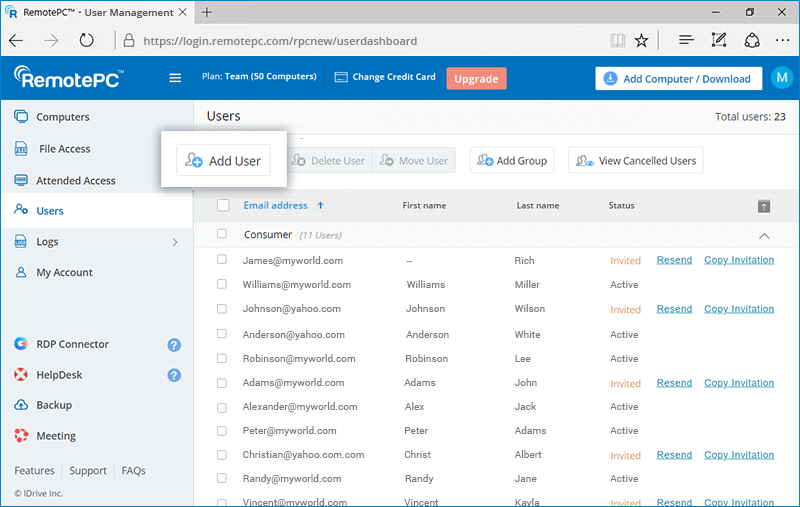
Davet edilen kullanıcı RemotePC'ye kaydolmak için bağlantı içeren bir e-posta alacaktır. Kullanıcı RemotePC'ye kaydolduktan sonra, hesabı sizin hesabınıza eklenecektir.
Kullanıcıları silmek için,
- Web tarayıcısı üzerinden RemotePC'de oturum açın.
- Tek bir kullanıcıyı silmek için, silmek istediğiniz kullanıcının üzerine gelin ve
 . Listeden birden fazla kullanıcıyı silmek için kullanıcıları seçin ve 'Kullanıcıyı Sil'e tıklayın.
. Listeden birden fazla kullanıcıyı silmek için kullanıcıları seçin ve 'Kullanıcıyı Sil'e tıklayın. - Onay penceresinde 'Evet'e tıklayın.
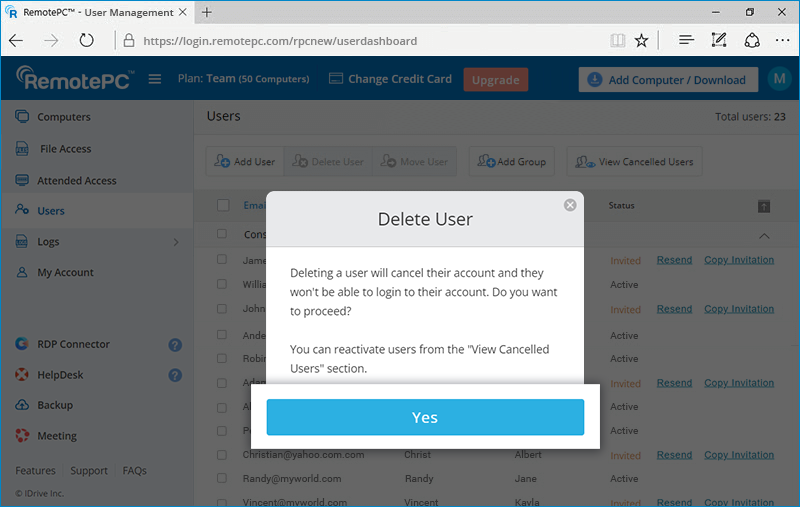
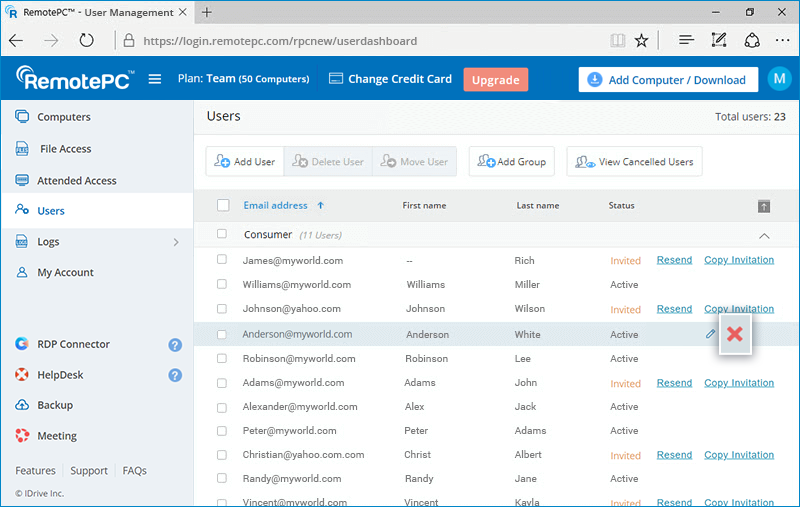
Evet, kullanıcılarınızı organize etmek için gruplar oluşturabilirsiniz.
Bir grup oluşturmak için,
- Web tarayıcısı üzerinden RemotePC'de oturum açın.
- Menü çubuğunda görüntülenen 'Grup Ekle'ye tıklayın.
- 'Grup adı' alanına bir ad girin ve 'Ekle'ye tıklayın.
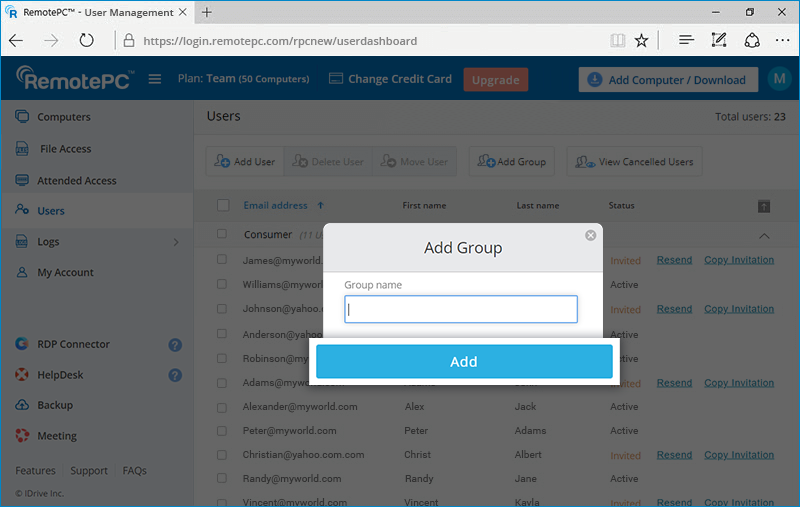
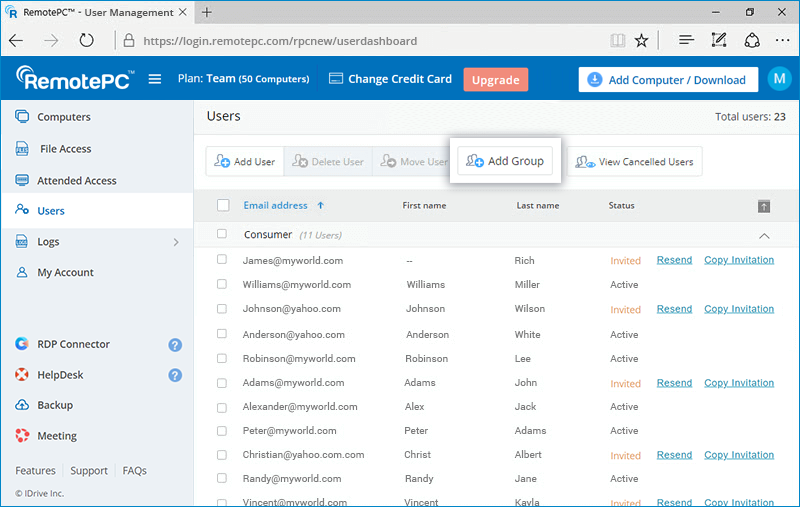
Kullanıcıları gruplar arasında taşımak için,
- Web tarayıcısı üzerinden RemotePC'de oturum açın.
- Taşımak istediğiniz kullanıcı(lar)ı seçin.
- 'Kullanıcıyı Taşı'ya tıklayın. 'Kullanıcıyı Taşı' penceresi görünür.
- 'Grup adı' açılır listesinden gerekli grubu seçin.
- 'Taşı'ya tıklayın.
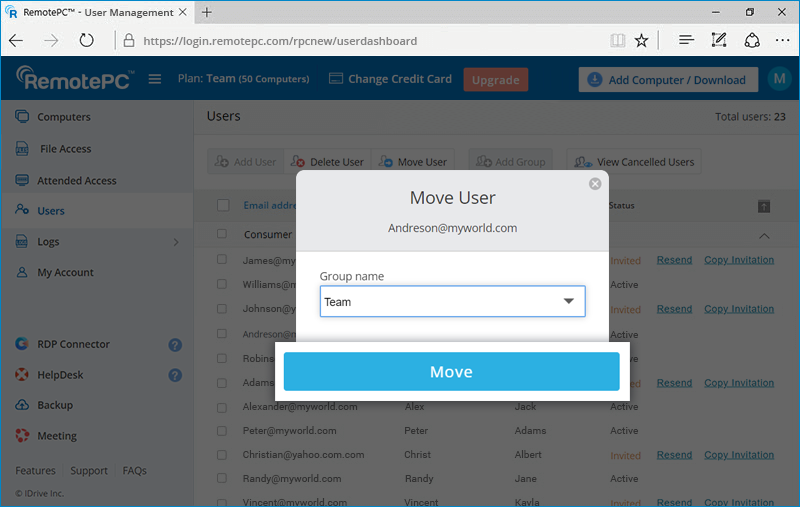
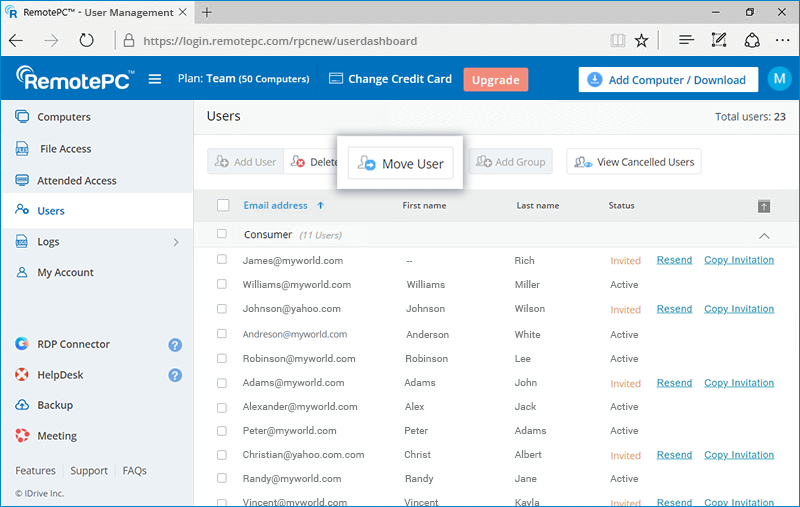
Bir grubu yeniden adlandırmak için,
- Web tarayıcısı üzerinden RemotePC'de oturum açın. Grupların ve ilişkili kullanıcıların listesi görünür.
- Yeniden adlandırmak istediğiniz grubun üzerine gelin ve
 .
. - 'Grup adı' alanına yeni adı girin ve 'Kaydet'e tıklayın.
Bir grubu silmek için,
- Web tarayıcısı üzerinden RemotePC'de oturum açın. Grupların ve ilişkili kullanıcıların listesi görünür.
- Silmek istediğiniz grubun üzerine gelin ve
 .
. - Onay penceresinde 'Tamam'a tıklayın.
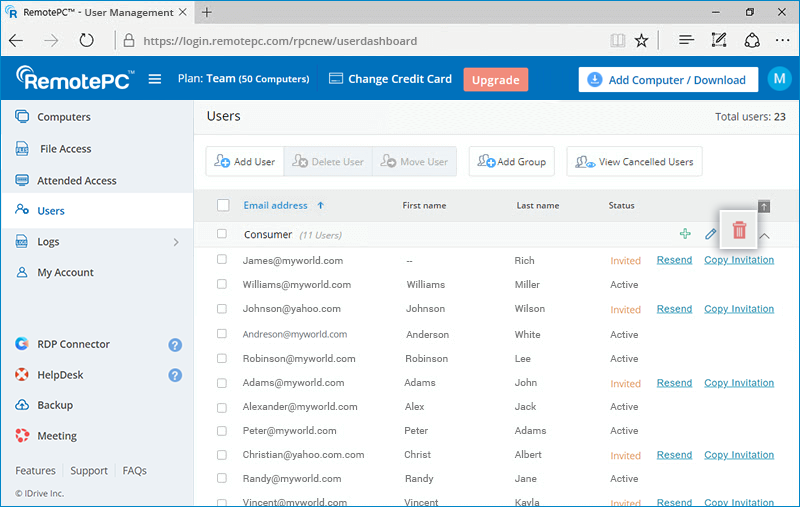
Evet, RemotePC SOHO, Team ve Enterprise planları için aylık ödeme yapabilirsiniz. Remote Backup, RDP Connector, HelpDesk, vb. gibi tüm eklentiler aylık ödeme döngüsü içinde faturalandırılacaktır. Ayrıca aylık ödemelerle plan yükseltmeleri yapabilir veya yıllık planlara geçebilirsiniz.
Hesabınızın uzaktan erişim günlüklerini ve web etkinliği günlüklerini sırasıyla 'Uzaktan Erişim Günlükleri' ve 'Web Etkinliği Günlükleri' sekmesinden görüntüleyin.
Son 90 gün arasındaki herhangi bir zaman dilimine ait uzaktan erişim günlüklerini görüntülemek için,
- Web tarayıcısı üzerinden RemotePC'de oturum açın.
- 'Uzaktan Erişim Günlükleri' sekmesine tıklayın.
- Tarih aralığını seçin ve 'Oluştur'a tıklayın.
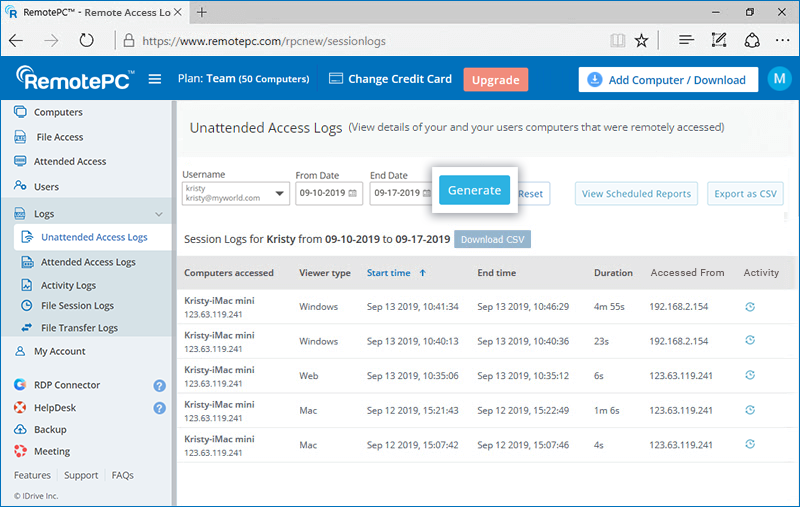
Uzaktan erişim günlükleri, erişilen bilgisayar, görüntüleyici türü, başlangıç zamanı, bitiş zamanı ve IP adresi gibi bilgilerle birlikte görüntülenecektir.
- 'Başlangıç Tarihi' ve 'Bitiş Tarihi'ni seçin
- 'CSV İndir'e tıklayın.
Günlükleri 90 günden önce CSV olarak dışa aktarmak için,
- 'CSV Olarak Dışa Aktar'a tıklayın.
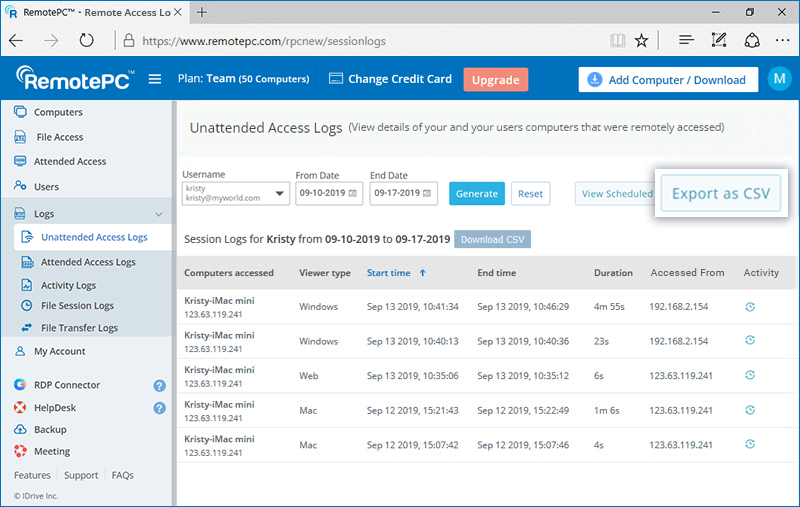
- Aşağı açılır menüden gerekli kullanıcı adını seçin.
- Ay ve yılı seçin ve 'İndir'e tıklayın.
- Web tarayıcısı üzerinden RemotePC'de oturum açın.
- 'Web Etkinlik Günlükleri' sekmesine tıklayın.
- Tarih aralığını seçin ve 'Oluştur'a tıklayın.
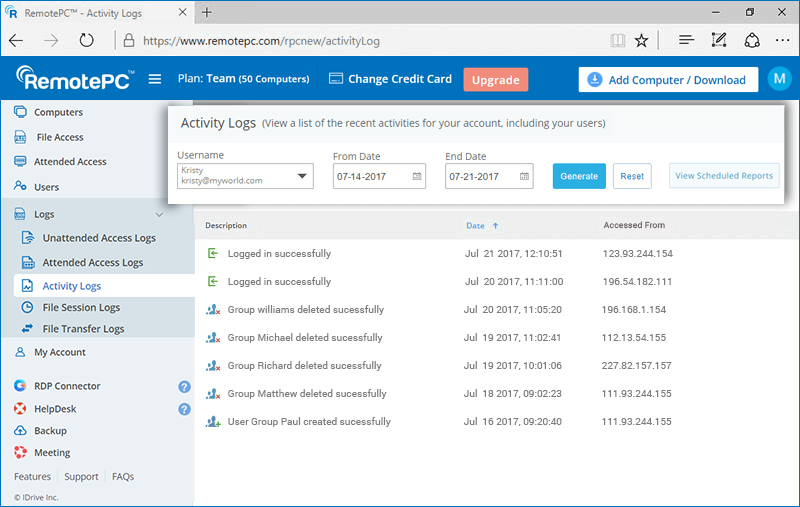
Web etkinliği günlükleri, açıklama, son etkinliğin tarih ve saati ve IP adresi gibi bilgilerle birlikte görüntülenecektir.
Not: Yönetici, 'Kullanıcı Adı' açılır listesinden kullanıcıyı seçerek kullanıcı hesaplarının uzaktan erişim günlüklerini ve web etkinliği günlüklerini de görüntüleyebilir.